使用 Garmin Express 更新地图和软件
您可以使用 Garmin Express™ 应用程序下载并安装适合您的设备的最新地图和软件更新。
- 如果您的计算机上还没有安装 Garmin Express 应用程序,请转至 garmin.com/express,然后按照屏幕上的说明进行操作,以安装该应用程序 (安装 Garmin Express)。
- 打开
Garmin Express 应用程序。
- 使用兼容的 mini-USB 数据线将设备连接至计算机。
数据线的小端连接到 Garmin Drive™ 设备上的 mini-USB 端口
,大端连接到计算机上的可用 USB 端口。
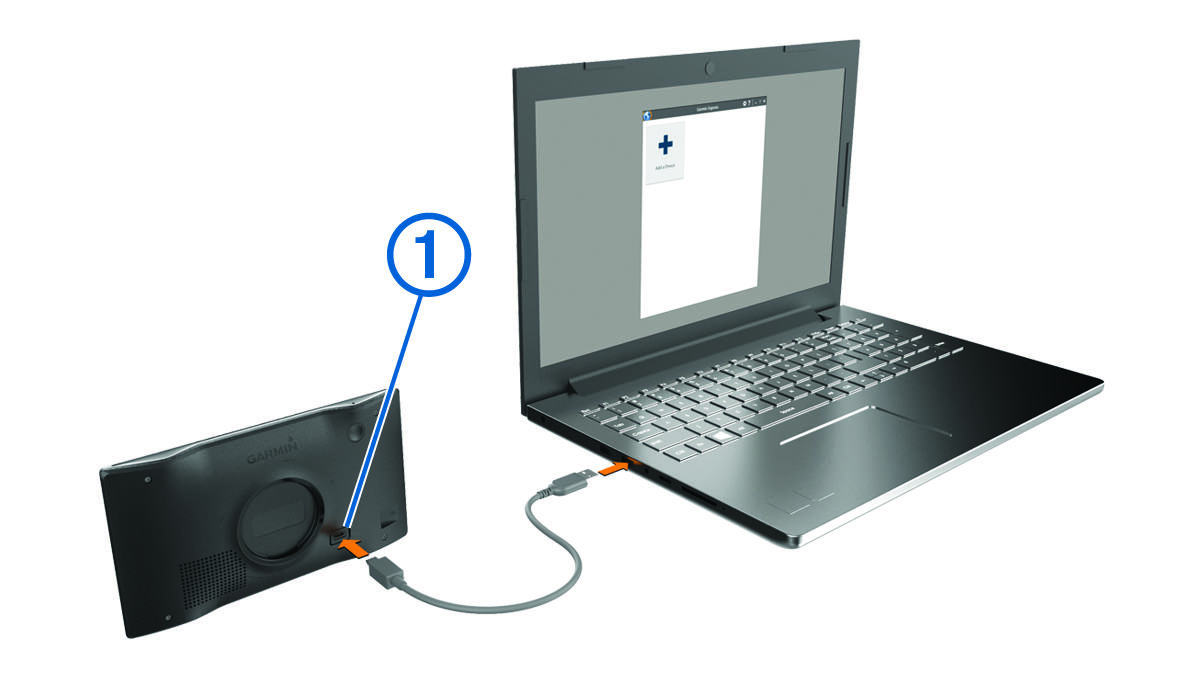
- 当 Garmin Drive 设备提示您进入传输模式时,选择是。
- 在 Garmin Express 应用程序中,单击添加设备。
Garmin Express 应用程序会搜索您的设备,并会显示设备名称和序列号。
- 单击添加设备,然后按照屏幕上的说明进行操作,以将设备添加到 Garmin Express 应用程序。
设置完成后,Garmin Express 应用程序会显示可用于您的设备的更新。
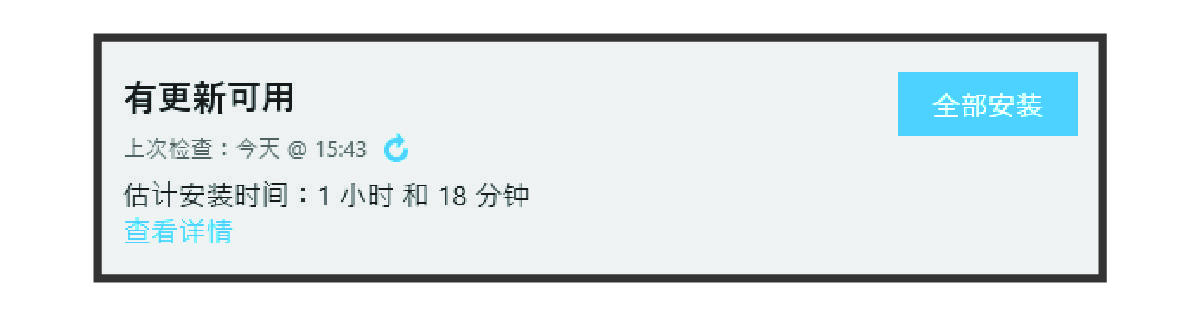
- 选择一个选项:
-
要安装所有可用更新,请单击全部安装。
-
要安装特定更新,请单击查看详情,然后单击所需更新旁边的安装。
Garmin Express 应用程序便会将更新下载到您的设备上并进行安装。 地图更新非常大,如果互联网连接速度较慢,此过程可能需要很长时间。
注释: 如果地图更新太大,无法装入设备的内部存储器中,软件可能会提示您在设备中安装 microSD® 卡以增加存储空间 (安装用于存储地图和数据的存储卡)。 -
- 在更新过程中,按照屏幕上的说明进行操作,以完成安装更新。
例如,在更新过程中,Garmin Express 应用程序可能指示您断开然后重新连接设备。
家长主题: 地图和软件更新